În funcție de prioritățile sau modalitățile noastre de utilizare a internetului, atunci când ne alegem browserul, optăm pentru cel care se potrivește cel mai bine nevoilor noastre. De exemplu, dacă acordăm prioritate confidențialității, una dintre cele mai interesante opțiuni aici este Mozilla Firefox .
În ciuda faptului că nu este departe de cea mai utilizată propunere din lume, este una dintre cele mai populare din gama largă de programe de acest tip disponibile. A fost alături de noi de un număr bun de ani și nu a încetat să crească și să se îmbunătățească datorită actualizărilor primite.
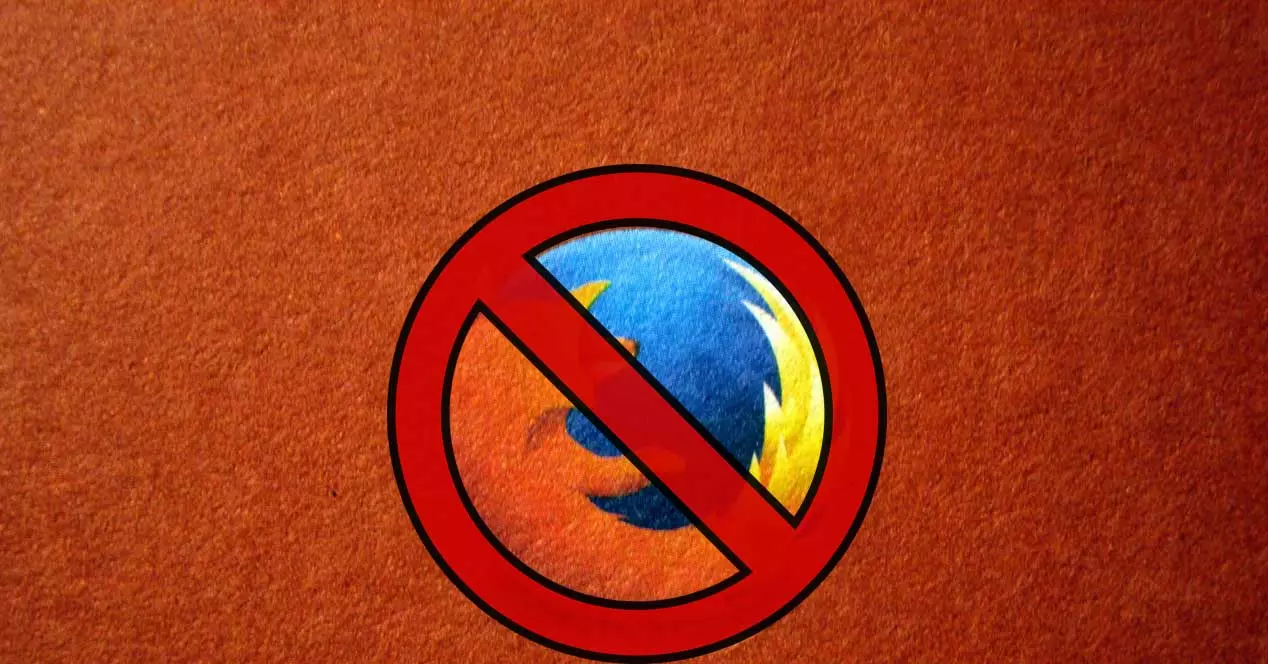
Cu toate acestea, în ciuda eforturilor sale Dezvoltatorii , aceasta este o aplicație care poate prezenta anumite defecțiuni în anumite ocazii. De fapt, mai jos, dorim să ne concentrăm asupra modului de a remedia un posibil blocaj sau blocare a programului.
Firefox nu mai funcționează, se blochează și nu știu de ce
La fel ca în majoritatea programelor pe care le folosim astăzi pe un sistem precum ferestre din, Firefox poate experimenta, de asemenea accidente neașteptate . Prin urmare, în cazul în care browserul nu răspunde brusc, va trebui să efectuăm o serie de pași pentru a-l rezolva. În ciuda faptului că nu a ajuns la penetrarea pe piață, de exemplu, Google Chrome nu putem uita că ne confruntăm cu o soluție software destul de complexă.
Dar asta nu înseamnă că este perfect, departe de el, deși eșecurile pot fi date de oricare dintre multipli funcții și caracteristici pe care o propune. Dacă navigăm la un anumit moment și programul nu mai răspunde, motivele pentru toate acestea pot fi multiple. Toate acestea pot fi date de programul însuși care a suferit un fel de eșec intern.
La fel, alți factori intră aici în joc, cum ar fi restul aplicațiilor instalate pe computer, deoarece pot apărea anumite incompatibilități. De asemenea, este important să monitorizăm îndeaproape posibila sosire a unui anumit tip de cod rău intenționat . Dar asta nu este tot, dar pot exista erori în fișierele din baza de date internă, o eroare într-un fișier al sistemului de operare sau un script web pe care browserul l-a agățat.
Remediați Mozilla Firefox nu răspunde la eroare
Rețineți că avem de-a face cu un tip de program pe care îl folosim aproape constant în acest moment. Prin urmare, problemele bruște care pot apărea în special cu aceste tipuri de aplicații pot fi o enervare semnificativă. De obicei, avem mai multe browser-uri instalate pe PC , dar, ca regulă generală, dorim să o folosim pe cea pe care am stabilit-o în mod implicit, care va fi favorita noastră.
În acest fel, cu cât putem rezolva mai repede problemele legate de blocări, de exemplu în Firefox, cu atât mai bine. Tocmai asta vă vom ajuta în continuare.
Rulați programul în modul de depanare
Una dintre cele mai eficiente soluții și pentru care ne ajută programul dezvoltat de Mozilla este utilizarea modului său de depanare. Pentru a face acest lucru, primul lucru pe care îl facem este să faceți clic pe butonul din meniul principal al program care se află în colțul din dreapta sus. Aceasta este reprezentată de trei linii orizontale pentru a localiza lista verticală Ajutor, apoi faceți clic pe Modul de depanare .
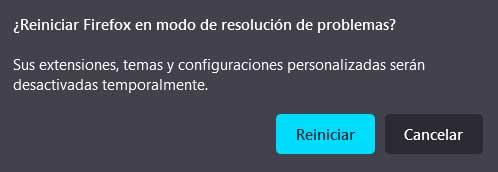
Acest pas acum, când Firefox repornește, cu toate programele de completare dezactivate. Acest lucru ne va ajuta să aflăm dacă oricare dintre aceste extensii de-a lungul timpului pe care le instalăm este cauza blocajului. Și este că uneori acestea pot provoca anumite probleme sau incompatibilități între două dintre ele, ceea ce ar duce la blocarea programului.
Forțați închiderea Firefox pe Windows
Ei bine, veți reporni browserul, totul continuă așa cum a fost și nu mai răspunde în anumite ocazii, îl vom forța să repornească. Tot ce trebuie să facem este să folosim combinația de taste Ctrl + Shift + Esc. Acest lucru ne va conduce la Task Manager secțiunea sistemului de operare. apoi mergem la fila Procese unde găsim intrarea corespunzătoare browserului Firefox.
Facem clic pe el cu butonul din dreapta al mouse-ului pentru a putea utiliza funcția End task. Apoi, va trebui doar să repornim browserul pentru a verifica dacă problema a fost rezolvată sau nu.
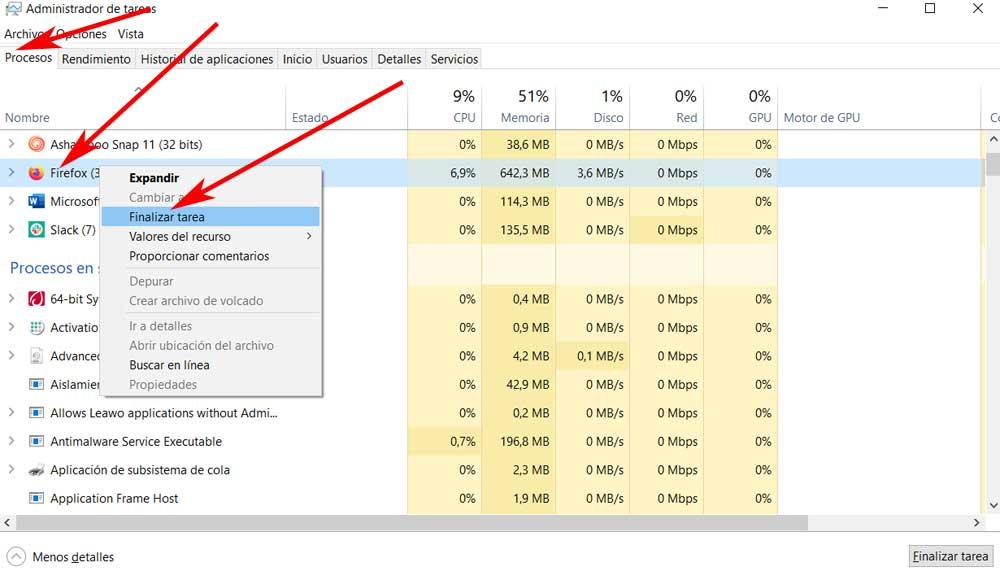
Păstrați programul actualizat la cea mai recentă versiune
Am menționat deja anterior că, ca regulă generală, dezvoltatorii acestui tip de aplicație lansează în mod constant actualizări pentru ei. Acest lucru este ceva ce nu ar putea fi altfel, este extins la browsere web . Rețineți că, uneori, browserele învechite pot duce și la potențiale probleme.
Cu aceasta, ceea ce vrem să spunem este că este mai mult decât recomandabil să verificăm dacă există actualizări disponibile pentru instalare. Mai mult, acesta este un proces pe care îl putem realiza în câteva secunde prin meniul Firefox menționat mai sus. Aici găsim o opțiune numită Ajutor în care trebuie să facem clic pentru a accesa Despre Firefox. Se va deschide o fereastră care arată dacă browserul este actualizat sau nu, altfel va fi actualizat automat.
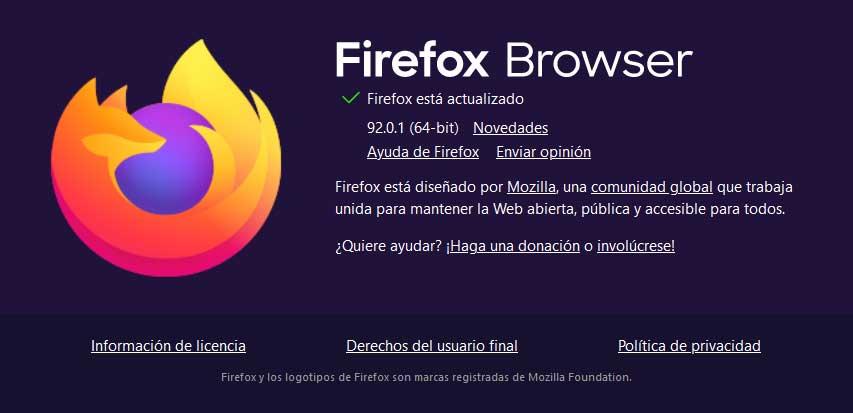
Dezinstalați extensiile problematice
În ciuda faptului că suplimentele sau extensiile pe care le instalăm în aceste tipuri de programe devin din ce în ce mai frecvente, aproape niciodată nu este recomandabil să abuzăm de aceste elemente. Pe lângă faptul că deseori consumă resurse mari ale sistemului, pot duce și la blocarea erorilor din browser. Acest lucru se poate datora unei extensii defectuoase, rău intenționate sau conflictuale.
În acest moment și dacă nu găsim altă soluție, cel mai bun lucru pe care îl putem face este să eliminăm toate programele de completare instalate. Apoi, va trebui să le instalăm unul câte unul până când vom localiza fișierul extensie care cauzează eșecul în program. Odată ce s-a făcut acest lucru, nu avem de ales decât să căutăm o altă alternativă similară.
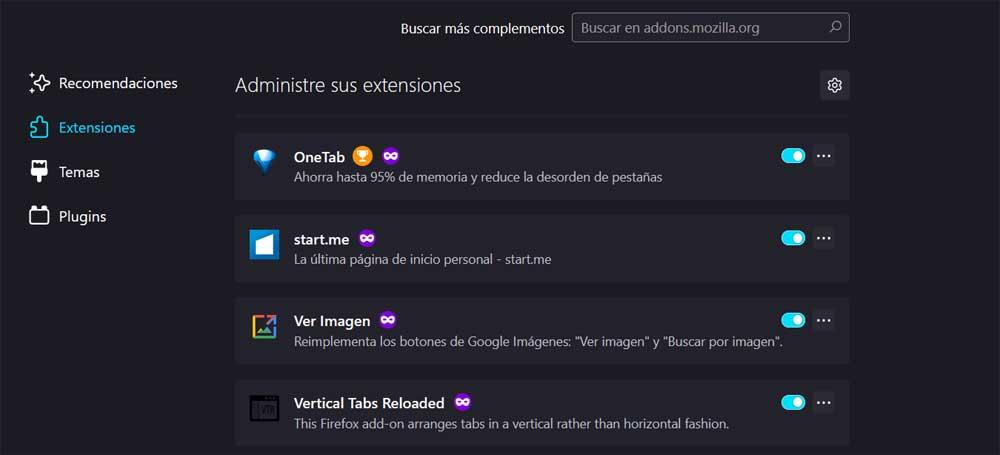
Ștergeți memoria cache, cookie-urile și alte date din Firefox
Este destul de obișnuit ca acest tip de aplicație să stocheze o cantitate bună de informații despre utilizatorii săi. Cu toate acestea, ceea ce se intenționează este de a îmbunătăți experiența atunci când vă deplasați în jurul Internet și nu trebuie să repetați parole, adrese web, acreditări de acces etc. În același timp, programul stochează anumite date legate de site-urile web pe care le vizităm în timp, o cantitate de informații uneori excesivă.
De aceea, toate aceste informații nu fac nimic care poate provoca probleme de blocare sau defecțiuni. În continuare, vă vom arăta cum să eliminați toate acestea și să începeți de la zero. Primul lucru pe care îl facem este să accesăm din nou fereastra de configurare Firefox din opțiunea Setări. În fereastra nouă mergem la Privacy și Securitate și faceți clic pe butonul Ștergeți datele corespunzător secțiunii Cookie-uri și date a site-ului.
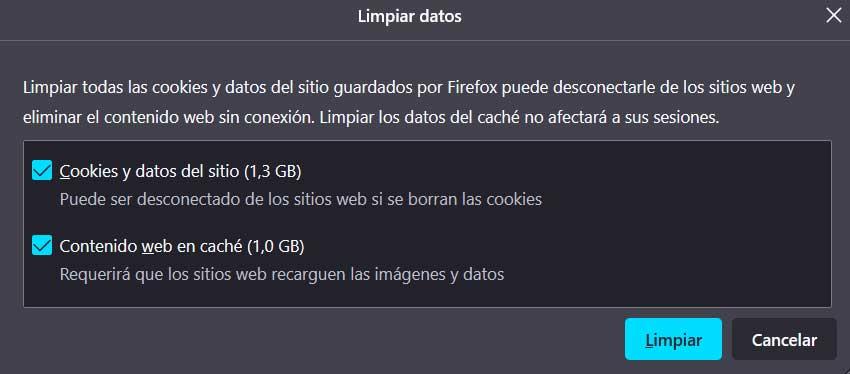
Căutați viruși și programe malware
Atacurile externe pot fi, de asemenea, o cauză serioasă a blocării problemelor în orice aplicație. De aceea, dacă ne confruntăm cu eșecul care Firefox nu răspunde, vom efectua o scanare completă a computerului. Acesta este un lucru pe care îl putem realiza chiar din interiorul apărătorului Windows, care este inclus în Microsoftsau orice altă soluție de securitate terță parte.
În acest fel suntem capabili să scăpăm de posibil coduri rău intenționate care ne-au infectat computerul și care afectează funcționarea anumitor programe. Mai mult decât atât, acest tip de analiză trebuie efectuată din când în când sau cel puțin programată pentru scanarea automată a computerului.